有很多刚安装win11的用户,使用win11系统很不习惯,想要退回win10系统,但是使用系统自带的回退按键没有反应,不知道怎么办了,其实我们可以选择在高级启动选项中卸载更新,下面就
有很多刚安装win11的用户,使用win11系统很不习惯,想要退回win10系统,但是使用系统自带的回退按键没有反应,不知道怎么办了,其实我们可以选择在高级启动选项中卸载更新,下面就跟着小编一起来看一下吧。
win11退回win10按键没反应解决方法
1、首先我们点击任务栏的开始菜单,然后点击其中的电源按钮。
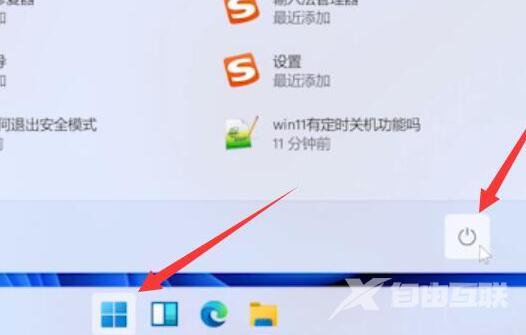
2、接着我们需要按住键盘shift键,再点击其中的重启
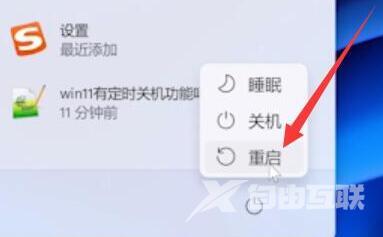
3、然后就会进入图示的界面,在其中选择疑难解答

4、然后在疑难解答中选择高级选项

5、打开高级选项,找到并选择其中的卸载更新就可以了。

